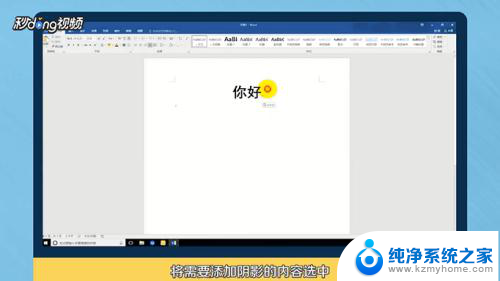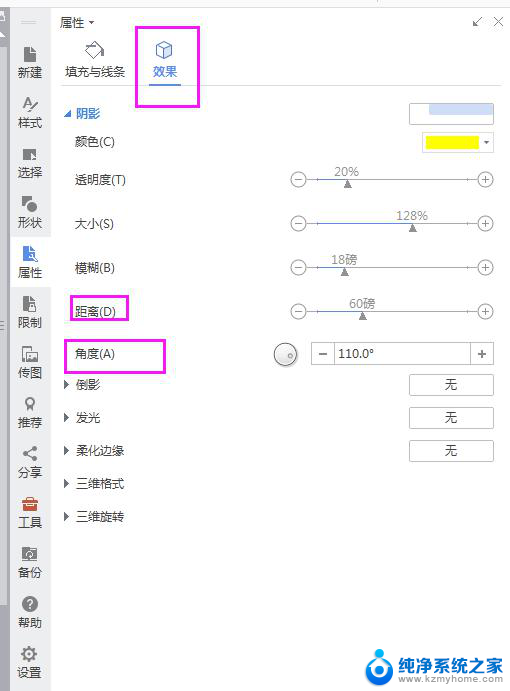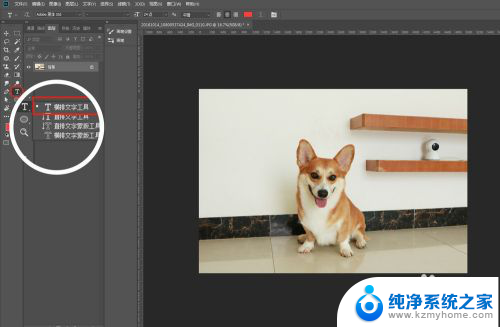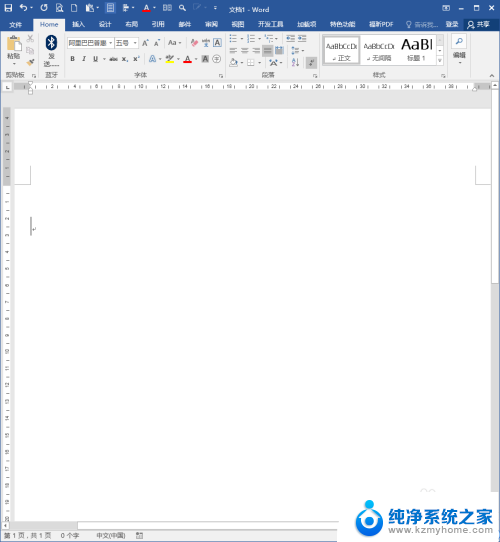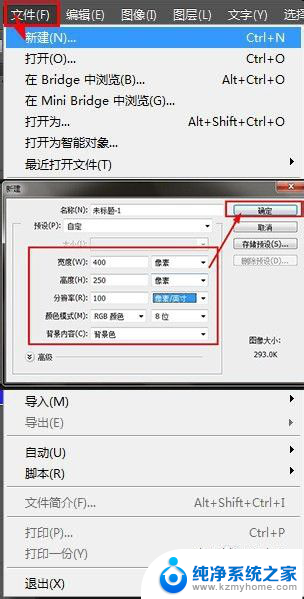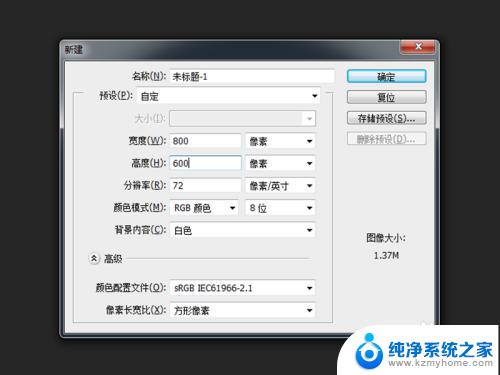文字阴影怎么画 PS文字添加阴影效果的技巧与方法
在图像处理软件Photoshop中,添加阴影效果是一项常见的技巧,可以使文字在设计中更加突出和立体,文字阴影的画法有很多种,可以通过调整阴影的方向、颜色、透明度等参数来实现不同的效果。在进行文字添加阴影的过程中,首先要选择合适的字体和字号,以及确定文字的位置和排列方式。通过在图层样式中选择投影选项,设置阴影的参数,如角度、距离、模糊等,从而达到想要的阴影效果。接下来还可以根据实际需要调整阴影的颜色、透明度和锐化程度,使文字的阴影更加贴合设计主题。通过掌握这些技巧和方法,我们可以轻松地为文字添加阴影效果,提升设计作品的效果和品质。
具体步骤:
1.首先,打开PS软件,点击左侧工具列表中的文字工具。

2.接着在图片中输入需添加阴影的文字。

3.添加完文字后,点击文字的图层,再点击其下方的“图层样式”。
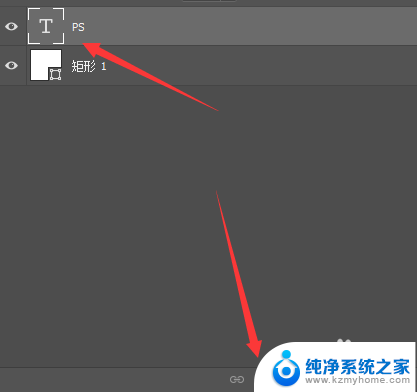
4.然后在弹出的选项中点击“投影”选项。
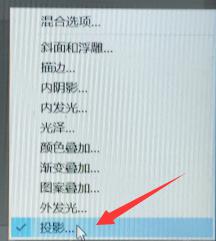
5.这时会弹出一个小窗口,我们先点击角度右方的方框。输入数值,调整阴影的位置。
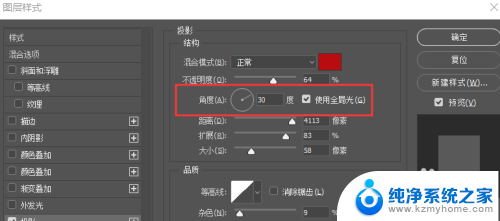
6.最后依次调整距离、扩展、大小,调整完成后点击确定即可。
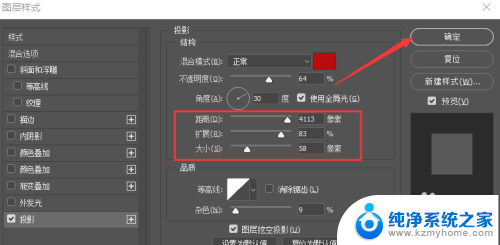
以上就是文字阴影绘制的全部内容,有需要的用户可以根据小编的步骤进行操作,希望能对大家有所帮助。